Aprender a hacer una copia de seguridad de los datos sin iniciar Windows es una habilidad valiosa. Por un lado, nunca se sabe cuándo fallará su computadora con Windows. ¿Qué sería peor? Su computadora puede estar hecha jirones cuando más la necesita. ¡Ay!

Evite que no obtenga un seguro sobre sus preciados datos; Aprenda esta valiosa habilidad: haga una copia de seguridad de sus datos sin tener que iniciar Windows.
1. Prepara las herramientas
Antes de que podamos realizar la copia de seguridad, necesitamos un montón de software que lo ayude a acceder a sus archivos antiguos. Uno de esos programas es un sistema operativo que puede iniciar desde una unidad USB. Cualquier distribución de Linux ligera y simple hará el trabajo aquí.
Debe tener una unidad flash con al menos 4 GB de espacio de memoria.
A continuación, necesitará un disco duro externo con suficiente espacio para almacenar la copia de seguridad de sus archivos.
2. Cree una unidad USB de arranque
La distribución de Linux que estamos usando para este trabajo es Puppy Linux. Es muy ligero con menos de 250 MB.
1. Tienes que Descarga la ISO de la distribución de Linux. Asegúrese de seleccionar 32 bits si no está seguro de la arquitectura de la computadora.
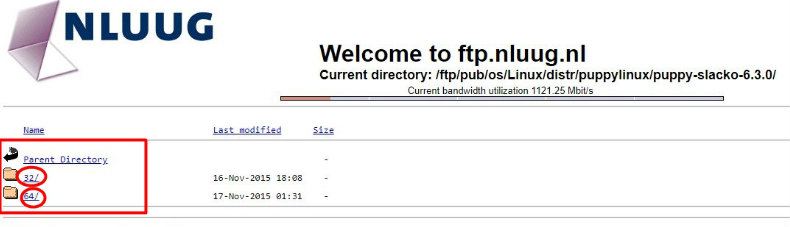
2. Descarga Herramienta Rufus USB E instálelo en su computadora con Windows. (Solo puedes jugarlo si descargas la versión portátil).
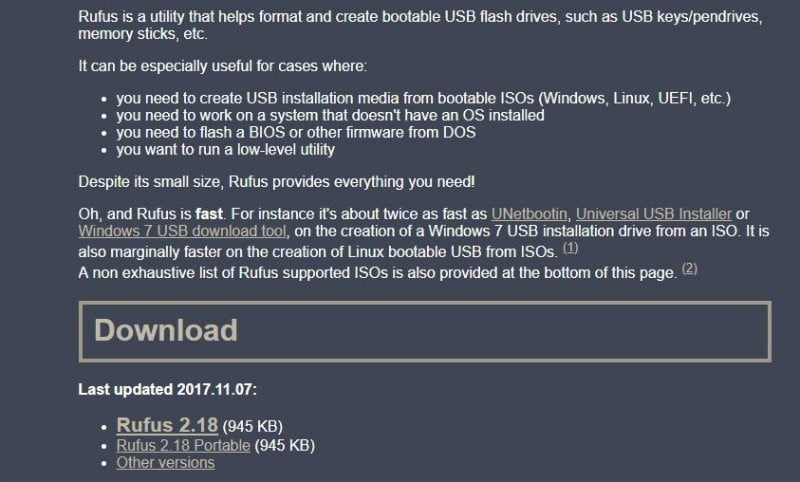
3. Conecte su unidad USB a la computadora conectada.
4. Vaya a la aplicación Rufus, haga clic con el botón derecho y elija Ejecutar como administrador.
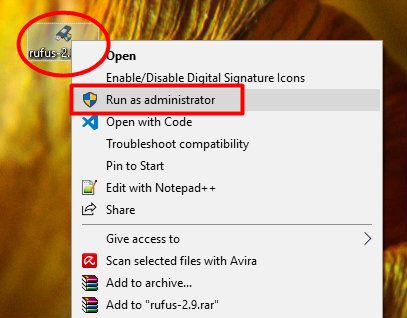
5. En la página de inicio, hay varias configuraciones que debe realizar. Primero, seleccione el almacenamiento USB en la primera lista. No altere los parámetros restantes.
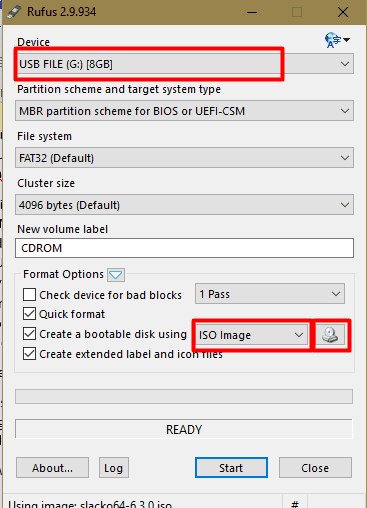
Vaya al menú desplegable cerca de la parte inferior y seleccione "Imagen ISO". Haga clic en el icono del disco junto a él, luego navegue hasta el archivo ISO de Puppy Linux descargado.
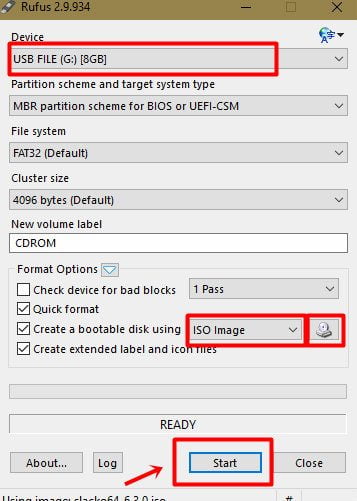
6. Haga clic en "Inicio" y elija "Escribir en modo ISO". Este procedimiento formateará su unidad flash e instalará una imagen de Puppy Puppy de arranque en su unidad flash.
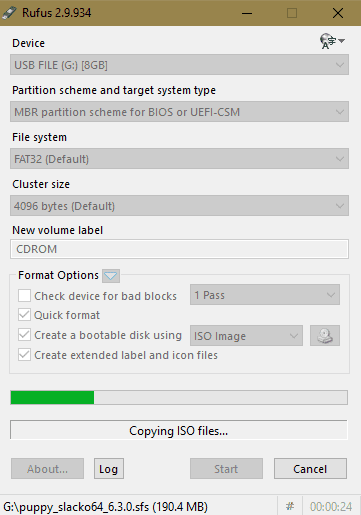
Espere a que Rufus muestre que el USB está "listo". Ahora su unidad USB de arranque está lista.
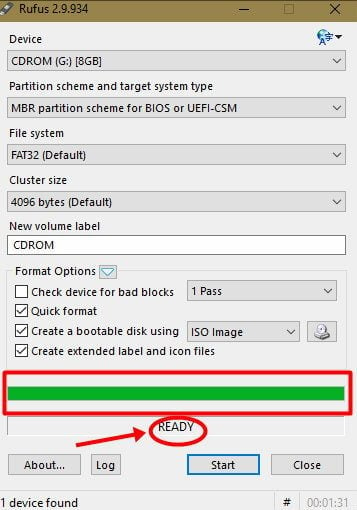
3. Encienda la unidad USB de arranque en la computadora afectada
1. Conecte la unidad USB de arranque a la computadora con el sistema operativo dañado.
2. Encienda la computadora y presione la tecla de acceso rápido adecuada para ir a la configuración del BIOS. (Diferentes computadoras usan diferentes botones para ingresar a la configuración del BIOS. Puede ser Esc, F10, Supr o F12; elija uno que funcione para usted).
3. En la configuración del BIOS, cambie la opción de inicio para iniciar desde la unidad USB. (Es posible que también deba cambiar la opción de arranque al modo heredado, si usa UEFI). Guarde y salga.
4. Su computadora ahora arrancará desde una unidad USB Puppy Linux. Si tiene éxito, debería acceder al escritorio de Puppy Linux.
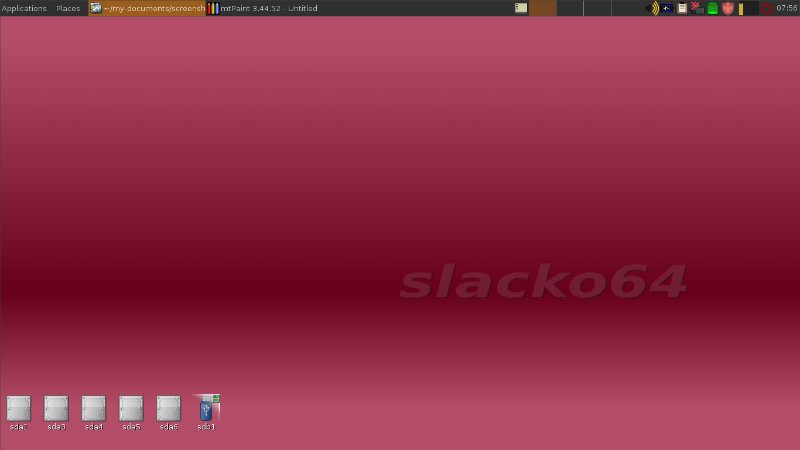
4. Haga una copia de seguridad de sus datos sin iniciar Windows
Ahora puede continuar con la copia de sus archivos a su nuevo disco duro. Esta etapa puede ser confusa si proviene de un entorno de Windows. Las opciones y el menú son complicados y algunos atajos de Windows no funcionan. Afortunadamente, las funciones del mouse funcionan como se esperaba.
1. Revisa la pantalla de inicio de Puppy Linux. En la esquina inferior izquierda de la pantalla, encontrará algunos iconos. Estos íconos son el almacenamiento y las particiones disponibles en su disco duro. El almacenamiento USB también debería aparecer aquí.
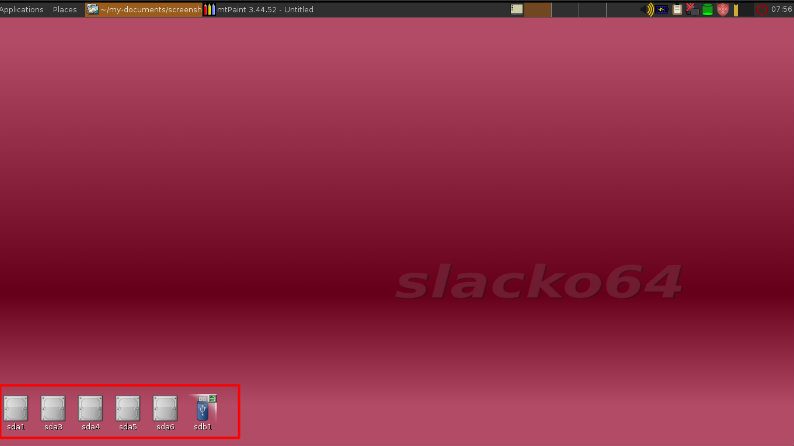
2. Haga clic y abra cada sección de almacenamiento. Tienes que hacer esto hasta que encuentres tu partición principal de Windows.
3. Haga clic en "Usuarios".
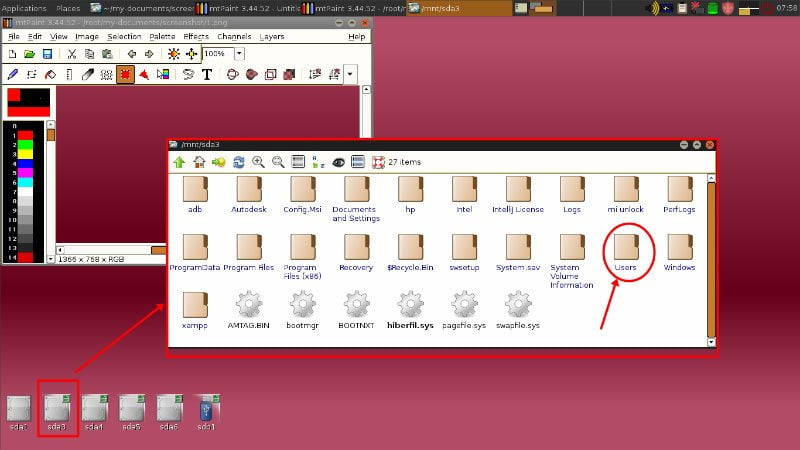
4. Seleccione su nombre de usuario de Windows y ábralo. En este punto, debería ver todos sus archivos anteriores.
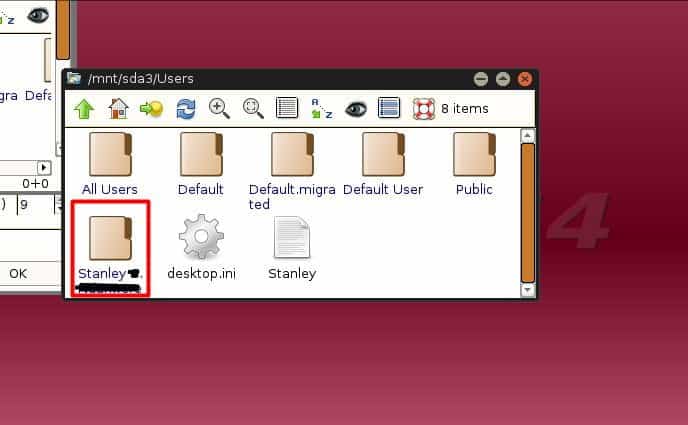
5. Conecte el disco duro externo y asegúrese de que aparezca en la pantalla. Haga clic derecho en los archivos que desea respaldar y cópielos en su disco duro externo. Haga esto con todos los datos que desea recuperar y espere a que se complete la copia de seguridad.
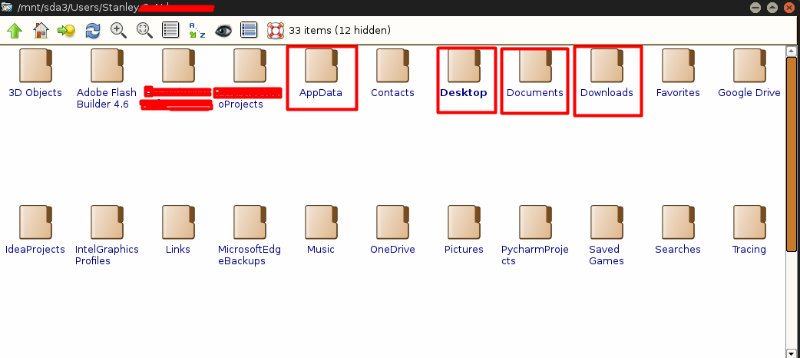
Ahora tienes todos tus archivos de vuelta.
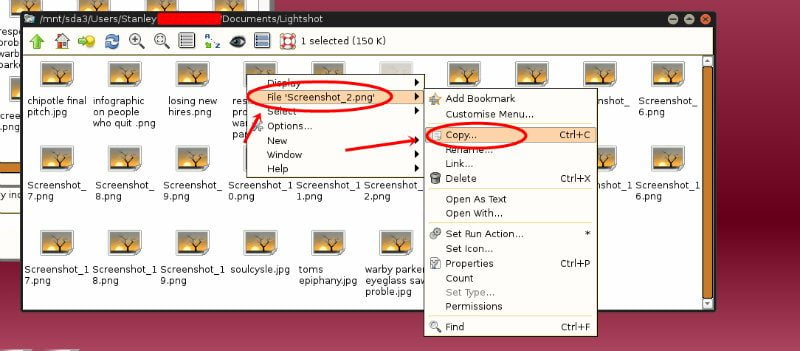
Palabras finales: copia de seguridad de datos sin iniciar Windows
No tiene que perder todos sus archivos o enviar su PC para que lo arreglen cuando Windows no coopera. Tome las riendas de su computadora, y tiene que recuperar sus archivos de su computadora. Tenga en cuenta que es posible que no pueda recuperar las aplicaciones instaladas, pero sus documentos seguramente estarán intactos.








Muchas gracias por ser mi mentor personal en esta área.
Disfruté mucho de su propio artículo y, sobre todo, me gustó cómo manejó el aspecto que pensé que era controvertido.
Siempre eres extremadamente amable con los lectores que realmente gustan.
Muchas gracias por ser mi mentor personal en esta área.
Disfruté mucho de su propio artículo y, sobre todo, me gustó cómo manejó el aspecto que pensé que era
controversial. Siempre eres extremadamente amable con los lectores.
como yo y ayudarme en mi existencia. Gracias./